3t硬盤裝win7怎么裝|3t硬盤怎么分區(qū)裝win7系統(tǒng)
更新日期:2024-03-23 16:16:09
來源:網(wǎng)友投稿
3t硬盤怎么分區(qū)安裝win7系統(tǒng)?硬盤容量越來越大,以前500G、1TB容量的硬盤就很大了,現(xiàn)在則出現(xiàn)了2T、3T以上的硬盤。傳統(tǒng)的mbr硬盤分區(qū)表只能識別2T的硬盤,超過3T的容量將無法識別,如果要用3T硬盤裝win7系統(tǒng),需要在uefi+gpt模式下安裝,gpt硬盤分區(qū)表可以完美識別3T及以上的容量,下面系統(tǒng)小編跟大家介紹3T硬盤分區(qū)裝win7 64位系統(tǒng)方法。
安裝須知:
1、3T硬盤裝win7系統(tǒng),必須使用gpt(guid)分區(qū)表,而且主板必須支持uefi引導(dǎo)
2、如果用mbr分區(qū),只能識別2.0TB容量,用gpt分區(qū),則可以完全識別3.0TB容量
3、uefi+gpt下安裝win7系統(tǒng)需要主板支持UEFI模式,系統(tǒng)必須是win7 64位系統(tǒng)
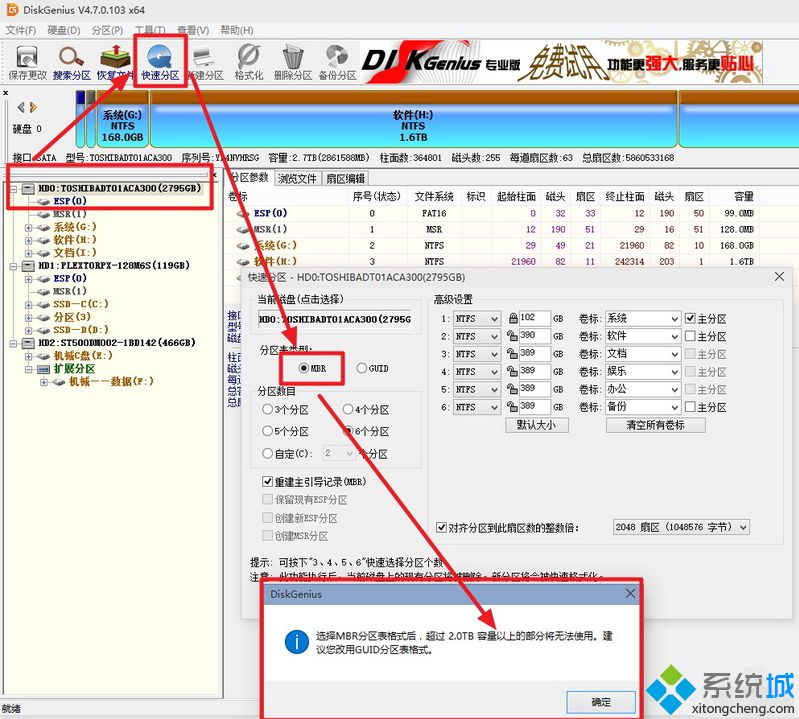
圖1:使用MBR分區(qū)表,提示超過2.0TB容量無法使用
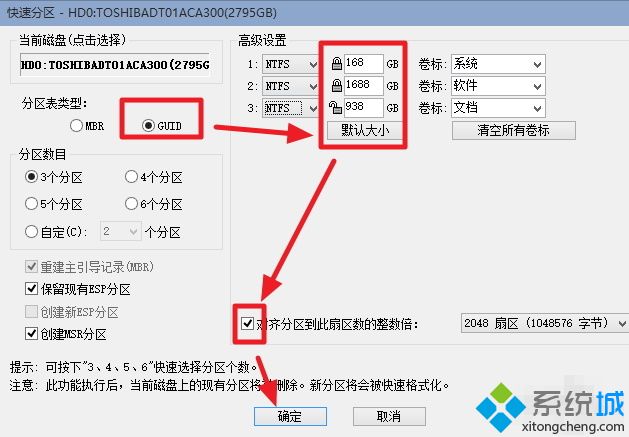
圖2:使用GPT分區(qū)表,則可以完全識別3.0TB的容量
相關(guān)教程:
uefi裝原版win7系統(tǒng)教程
怎么看主板是否支持UEFI模式
一、安裝準(zhǔn)備
1、3t硬盤,支持UEFI啟動的電腦,4G容量U盤
2、系統(tǒng)鏡像下載:雨林木風(fēng)ghost win7 64位旗艦優(yōu)化版V2018.04
3、uefi啟動u盤:uefi pe啟動盤制作教程
4、激活工具:gpt win7激活工具(非mbr引導(dǎo)的分區(qū)永久激活工具) v0.9綠色版
二、啟動設(shè)置
電腦設(shè)置UEFI啟動的方法
U盤裝系統(tǒng)啟動熱鍵大全
如果你的BIOS里有這些選項請設(shè)置如下:
Secure Boot 設(shè)置為Disabled【禁用啟動安全檢查】
OS Optimized設(shè)置為Others或Disabled【系統(tǒng)類型設(shè)置】
CSM(Compatibility Support Module) Support設(shè)置為Yes或Enabled
UEFI/Legacy Boot選項選擇成Both
UEFI/Legacy Boot Priority選擇成UEFI First
三、3tb硬盤裝win7步驟如下
1、首先制作好uefi pe啟動U盤,將win7 64位系統(tǒng)iso鏡像直接復(fù)制到U盤gho目錄下;
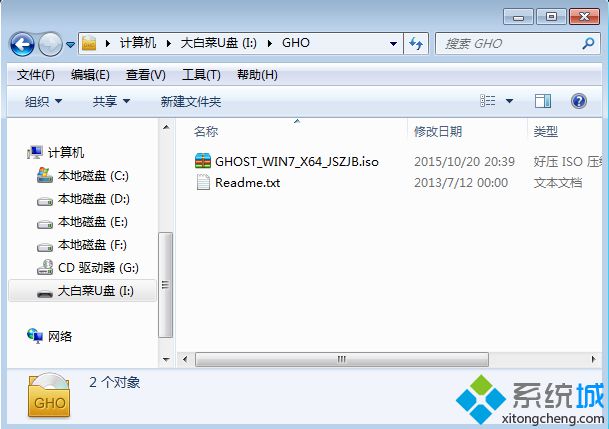
2、在支持uefi且裝有3TB硬盤的電腦上插入U盤,啟動之后不停按F12或F11或Esc等快捷鍵,在彈出的啟動項選擇框中,選擇識別到的U盤啟動項,如果有帶UEFI的啟動項,要選擇uefi前綴的啟動項,按回車鍵,不同品牌電腦啟動熱鍵不一樣,不是這些按鍵的電腦參考上面啟動設(shè)置的教程;

3、由于制作方式的不同,有些uefi pe啟動盤會直接進入pe系統(tǒng),有些會先顯示這個主界面,如果先進入這個界面,選擇【02】回車運行win8PEx64;
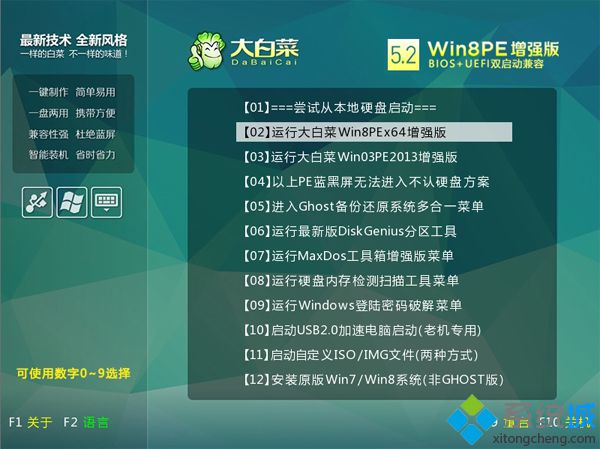
4、進入pe系統(tǒng)之后,雙擊桌面上的【DG分區(qū)工具】,右鍵選擇硬盤,點擊【快速分區(qū)】;
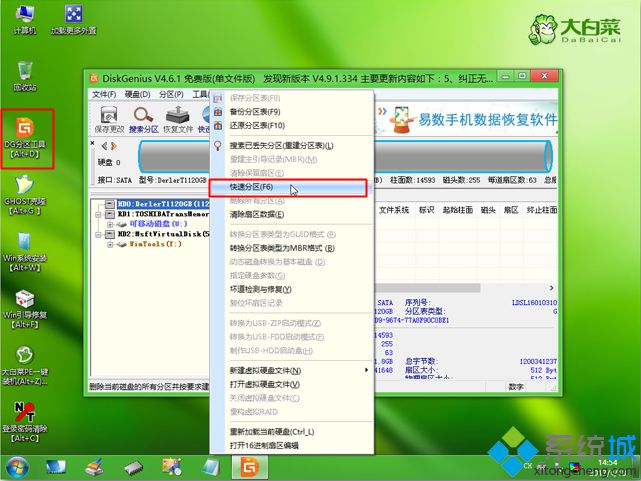
5、分區(qū)表類型選擇【GUID】,也就是GPT,然后設(shè)置分區(qū)數(shù)目,設(shè)置系統(tǒng)盤的大小,一般50G以上,由于硬盤有3T容量,可以設(shè)置200G容量或者更大容量給C盤,確定;

6、之后執(zhí)行3t硬盤分區(qū)以及格式化過程,分區(qū)之后如圖所示,gpt分區(qū)表會有ESP、MSR兩個額外分區(qū);

7、接著雙擊打開【大白菜PE一鍵裝機】,映像路徑選擇win7 x64 iso文件,然后點擊下拉框,自動提取win7.gho文件,選擇win7.gho文件;

8、接著選擇【還原分區(qū)】,選擇系統(tǒng)安裝位置,一般是C盤,由于pe下盤符可能被占用,如果不是顯示C盤,根據(jù)卷標(biāo)【系統(tǒng)】或硬盤大小來選擇(比如給C盤分了200G,就選擇200G的哪個盤),點擊確定;
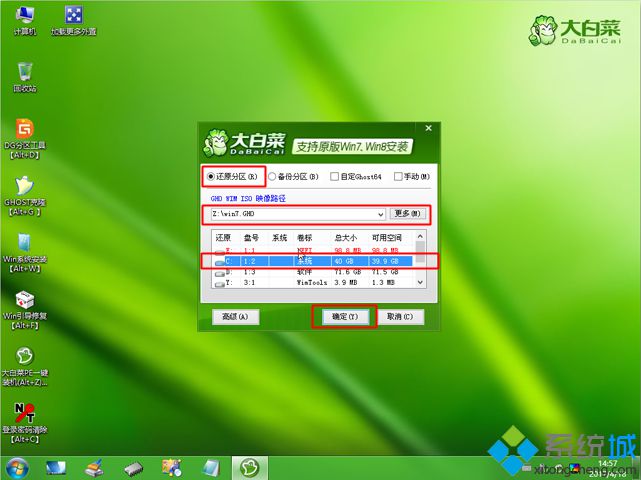
9、彈出這個對話框,勾選完成后重啟、引導(dǎo)修復(fù)這些項,點擊確定執(zhí)行下一步操作;

10、轉(zhuǎn)到這個界面,執(zhí)行win7系統(tǒng)安裝到C盤的過程,等待進度條執(zhí)行完成;
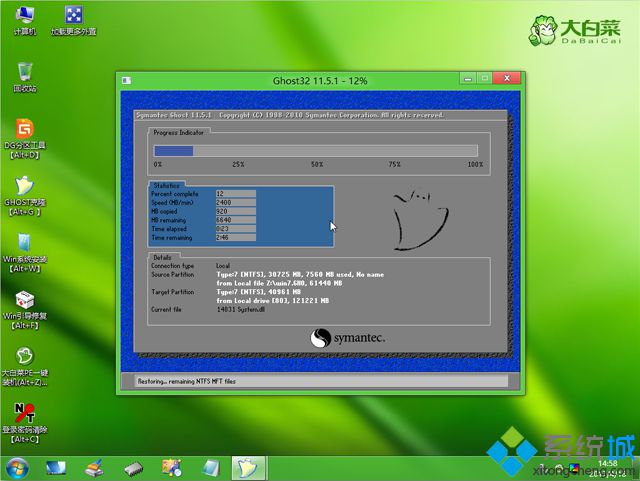
11、操作完成后,電腦會重啟,此時拔出U盤,會自動進入這個界面,繼續(xù)執(zhí)行win7系統(tǒng)的安裝過程;

12、整個安裝過程需要5-10分鐘,在啟動進入win7桌面之后,3T硬盤就裝上win7系統(tǒng)了,如果顯示未激活,下載文章開頭提供的gpt激活軟件來激活。

3t硬盤裝win7系統(tǒng)的方法就是這樣了,由于傳統(tǒng)的mbr分區(qū)只能認2.0t的容量,建議大家通過uefi+gpt模式來安裝win7系統(tǒng),才能識別3.0t以上的硬盤容量。
- monterey12.1正式版無法檢測更新詳情0次
- zui13更新計劃詳細介紹0次
- 優(yōu)麒麟u盤安裝詳細教程0次
- 優(yōu)麒麟和銀河麒麟?yún)^(qū)別詳細介紹0次
- monterey屏幕鏡像使用教程0次
- monterey關(guān)閉sip教程0次
- 優(yōu)麒麟操作系統(tǒng)詳細評測0次
- monterey支持多設(shè)備互動嗎詳情0次
- 優(yōu)麒麟中文設(shè)置教程0次
- monterey和bigsur區(qū)別詳細介紹0次
周
月












